Page 1
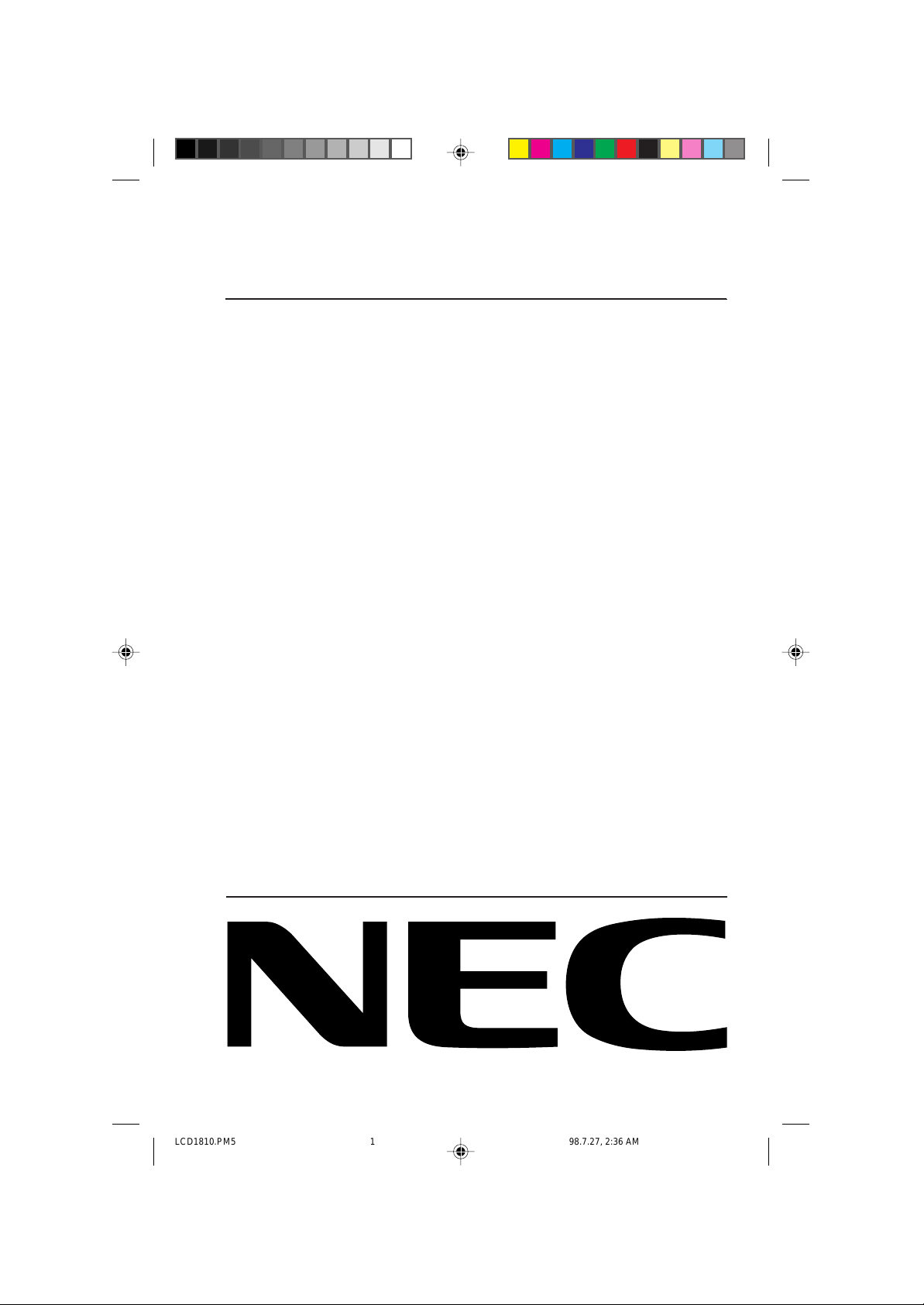
MultiSync LCD
User’s Manual
1810
LCD1810.PM5 98.7.27, 2:36 AM1
Page 2
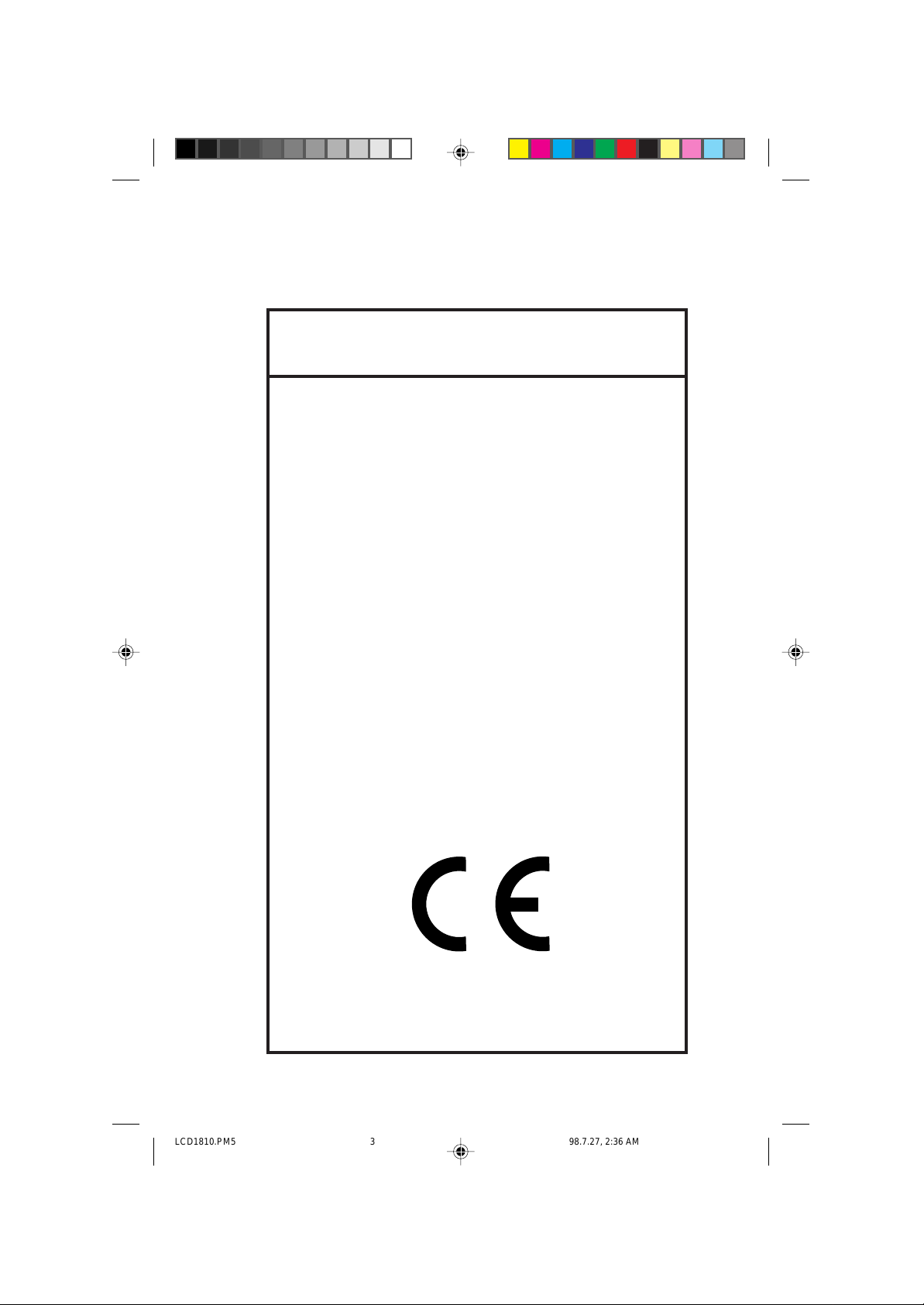
Declaration of the Importer
We hereby certify that the colour monitors
MultiSync LCD
are in compliance with
Council Directive 73/23/EEC:
- EN 60950
Council Directive 89/336/EEC:
- EN 55022
- EN 61000-3-2
- EN 61000-3-3
- EN 50082-1
(IEC 801-2)
(IEC 801-3)
(IEC 801-4)
and marked with
1510 (LA-1831JMW)
NEC Europe Ltd. Ismaning Office
LCD1810.PM5 98.7.27, 2:36 AM3
Steinheilstraße 4-6
D-85737 Ismaning, Germany
Page 3
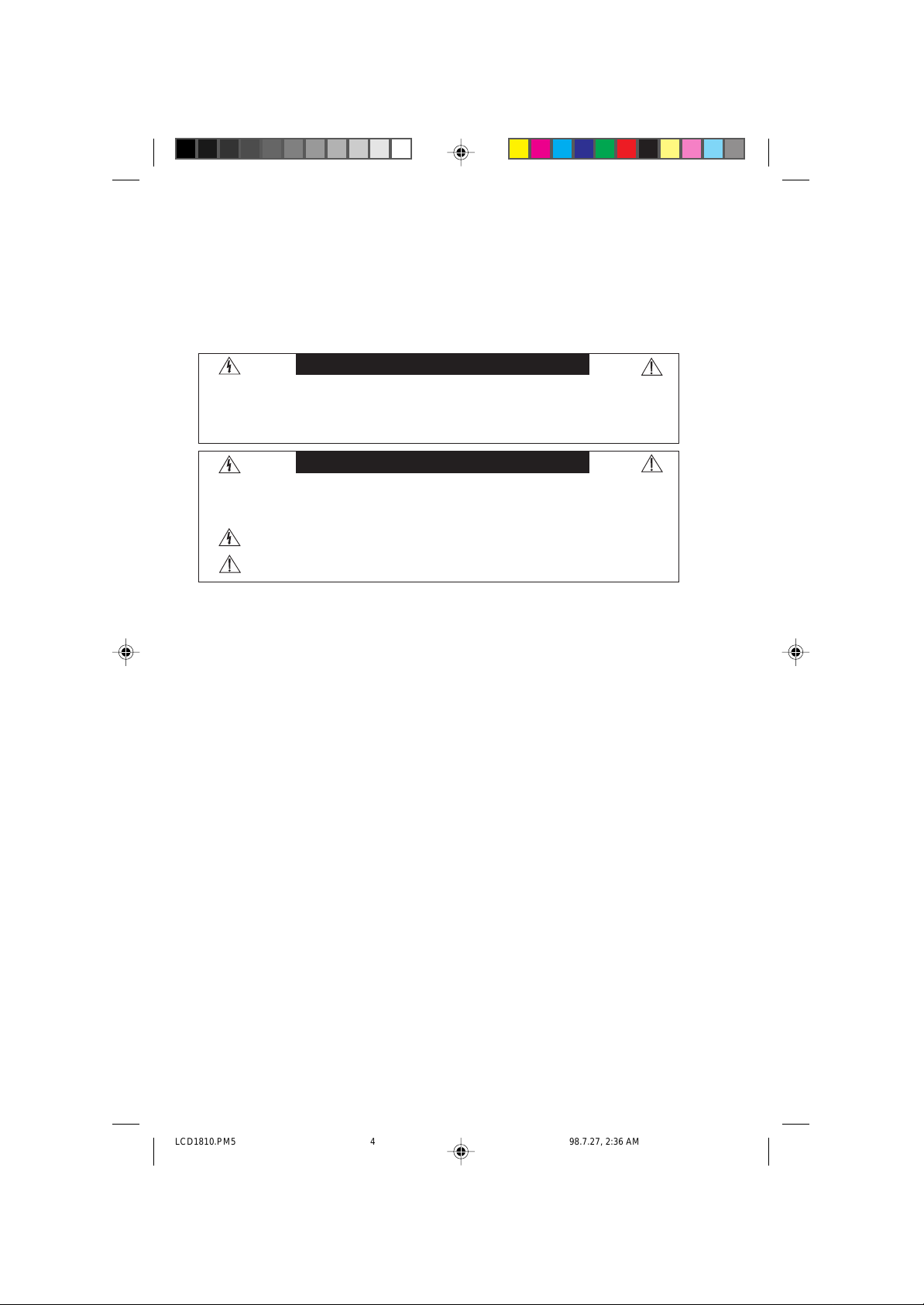
Safety Instruction
WARNING
TO PREVENT FIRE OR SHOCK HAZARDS, DO NOT EXPOSE THIS UNIT TO RAIN OR MOISTURE. ALSO, DO NOT
USE THIS UNIT'S POLARIZED PLUG WITH AN EXTENSION CORD RECEPTACLE OR OTHER OUTLETS UNLESS
THE PRONGS CAN BE FULLY INSERTED.
REFRAIN FROM OPENING THE CABINET AS THERE ARE HIGH VOLTAGE COMPONENTS INSIDE. REFER
SERVICING TO QUALIFIED SERVICE PERSONNEL.
CAUTION
CAUTION: TO REDUCE THE RISK OF ELECTRIC SHOCK, MAKE SURE POWER CORD IS UNPLUGGED FROM
Caution:
When operating the LA-1831JMW with a 220-240V AC power source
in Europe except UK, use the power cord provided with the monitor.
In UK, a BS approved power cord with moulded plug has a Black (five
Amps) fuse installed for use with this equipment. If a power cord is not
supplied with this equipment please contact your supplier.
When operating the LA-1831JMW with a 220-240V AC Power source
in Australia, use the power cord provided with the monitor.
WALL SOCKET. TO FULLY DISENGAGE THE POWER TO THE UNIT, PLEASE DISCONNECT THE
POWER CORD FROM THE AC OUTLET.DO NOT REMOVE COVER (OR BACK). NO USER
SERVICEABLE PARTS INSIDE. REFER SERVICING TO QUALIFIED SERVICE PERSONNEL.
This symbol warns user that uninsulated voltage within the unit may have sufficient magnitude to cause electric
shock. Therefore, it is dangerous to make any kind of contact with any part inside this unit.
This symbol alerts the user that important literature concerning the operation and maintenance of this unit has
been included. Therefore, it should be read carefully in order to avoid any problems.
For all other cases, use a power cord that matches the AC voltage of the
power outlet and has been approved by and complies with the safety
standard of your particular country.
IBM PC/XT/AT, PS/2, MCGA, VGA, 8514/A and XGA are registered trademarks of
International Business Machines Corporation.
Apple and Macintosh are registered trademarks of Apple Computer Inc.
Microsoft and Windows are registered trademarks of the Microsoft Corporation.
NEC is a registered trademark of NEC Corporation. ErgoDesign, IPM, OSM and ColorControl
are trademarks of NEC Home Electronics, Ltd.
MultiSync is a registered trademark of NEC Technologies, Inc in U.S., and of NEC Home
Electronics, Ltd in Canada, U.K., Germany, France, Spain, Italy, Austria, Benelux,
Switzerland, Denmark, Finland, Norway and Saudi Arabia.
All other trademarks or registered trademarks are property of their respective owners.
LCD1810.PM5 98.7.27, 2:36 AM4
Page 4
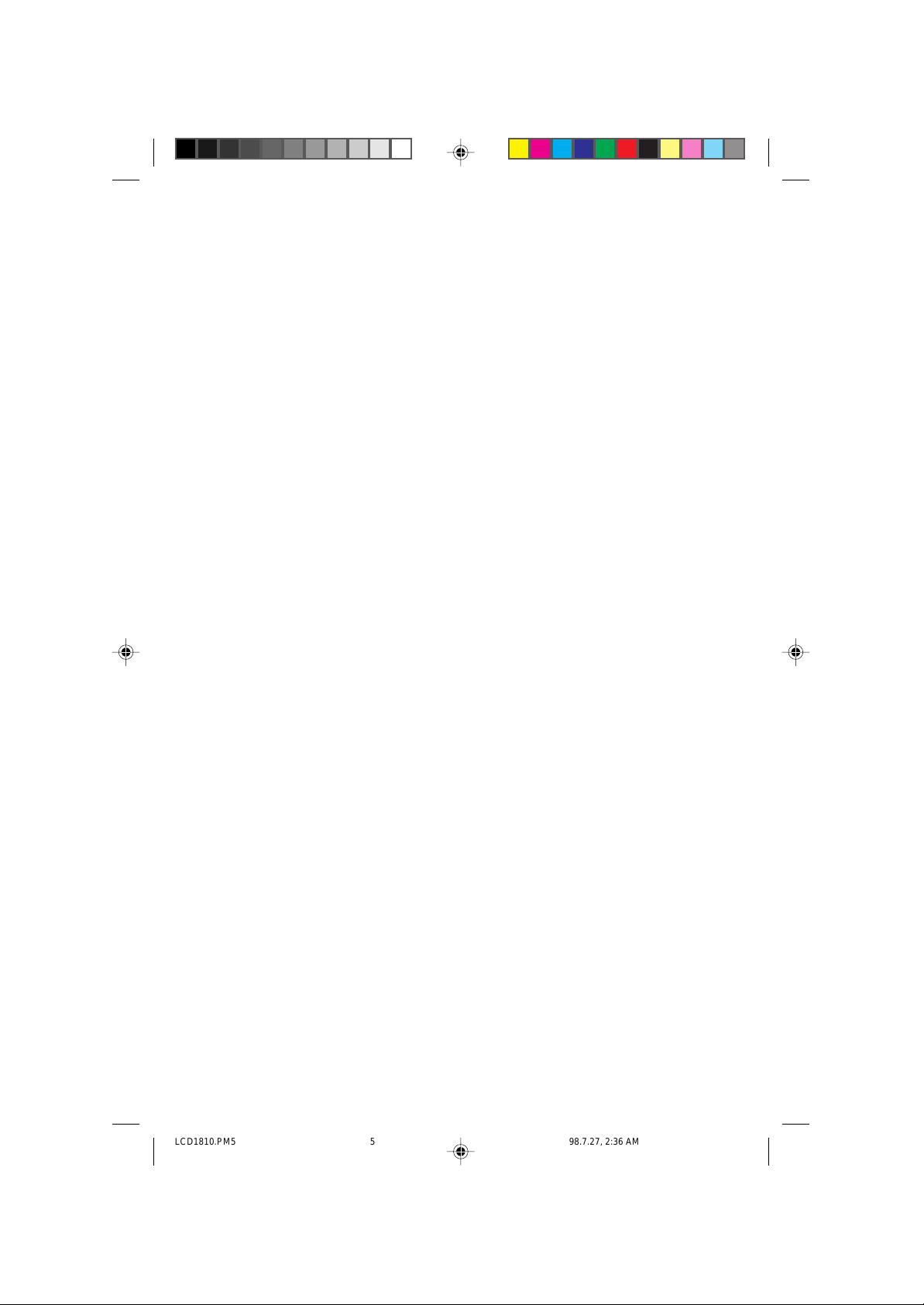
For the Customer to use in U.S.A or Canada.
Canadian Department of Communications Compliance
Statement
DOC: This Class B digital apparatus meets all requirements of the
Canadian Interference-Causing Equipment Regulations.
Cet appareil numérique de la classe B respecte toutes les exigences du
Règlement sur le matériel brouiller du Canada.
C-UL: Bears the C-UL Mark and is in compliance with Canadian
Safety Regulations according to C.S.A. C22.2 #950.
Ce produit porte la marque ‘C-UL’ et se conforme aux règlements de
sûrele Canadiens selon CAN/CSA C22.2 No. 950.
FCC Information
1. Use the attached specified cables with the LA-1831JMW colour
monitor so as not to interfere with radio and television reception.
(1) Please use the supplied power cable or equivalent to ensure
FCC compliance.
(2) Please use the supplied AC Adapter.
(3) Shielded video signal cable.
Use of other cables and adapters may cause interference
with radio and television reception.
2. This equipment has been tested and found to comply with the
limits for a Class B digital device, pursuant to part 15 of the
FCC Rules. These limits are designed to provide reasonable
protection against harmful interference in a residential
installation. This equipment generates, uses, and can radiate radio
frequency energy, and, if not installed and used in accordance
with the instructions, may cause harmful interference to radio
communications. However, there is no guarantee that interference
will not occur in a particular installation. If this equipment does
cause harmful interference to radio or television reception, which
LCD1810.PM5 98.7.27, 2:36 AM5
Page 5
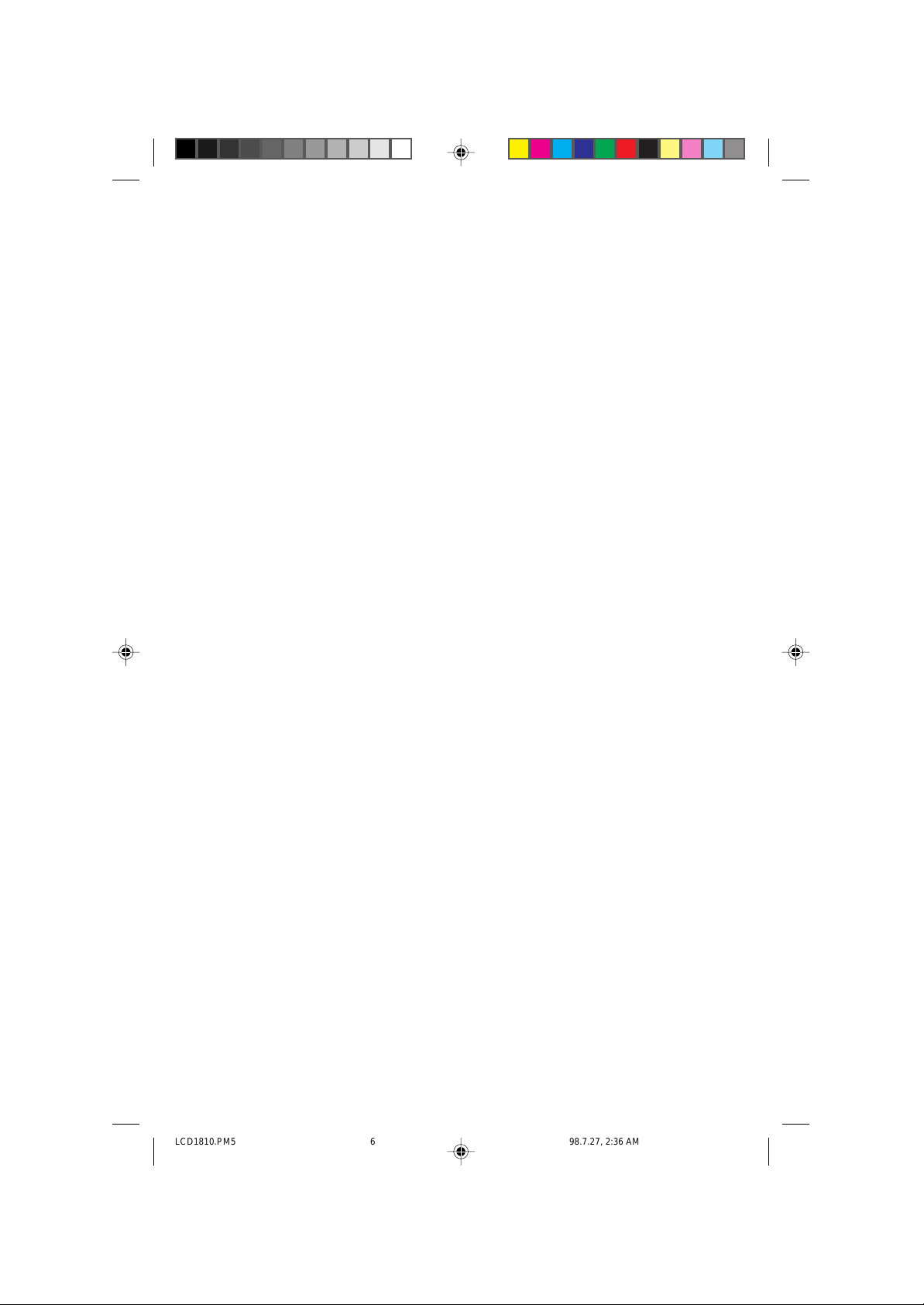
can be determined by turning the equipment off and on, the
user is encouraged to try to correct the interference by one or
more of the following measures:
- Reorient or relocate the receiving antenna.
- Increase the separation between the equipment and
receiver.
- Connect the equipment into an outlet on a circuit
different from that to which the receiver is connected.
- Consult your dealer or an experienced radio/TV
technician for help.
If necessary, the user should contact the dealer or an
experienced radio/television technician for additional
suggestions. The user may find the following booklet,
prepared by the Federal Communications Commission,
helpful: “How to Identify and Resolve Radio-TV Interference
Problems. ” This booklet is available from the U.S.
Government Printing Office, Washington, D.C., 20402, Stock
No. 004-000-00345-4.
LCD1810.PM5 98.7.27, 2:36 AM6
Page 6

TCO'95
Congratulations! You have just
purchased a TCO'95 approved
and labelled product! Your choice
has provided you with a product
developed for professional use.
Your purchase has also contributed
to reducing the burden on the
environment and also, to the further
development of environmentally
adapted electronics products.
Why do we have environmentally labelled computers?
In many countries, environmental labelling has become an established
method for encouraging the adaptation of goods and services to the
environment. The main problem, as far as computers and other electronics
equipment are concerned, is that environmentally harmful substances
are used both in the products and during the manufacturing. Since it has
not been possible for the majority of electronics equipment to be recycled
in a satisfactory way, most of these potentially damaging substances
sooner or later enter Nature.
There are also other characteristics of a computer, such as energy
consumption levels, that are important from the viewpoints of both the
work (internal) and natural (external) environments. Since all methods
of conventional electricity generation have a negative effect on the
environment (acidic and climate-influencing emissions, radioactive
waste, etc.), it is vital to conserve energy. Electronics equipment in offices
consume an enormous amount of energy since they are often left running
continuously.
What does labelling involve?
This product meets the requirements for the TCO'95 scheme which
provides for international and environmental labelling of personal
LCD1810.PM5 98.7.27, 2:36 AM7
Page 7

computers. The labelling scheme was developed as a joint effort by the
TCO (The Swedish Confederation of Professional Employees),
Naturskyddsforeningen (The Swedish Society for Nature Conservation)
and NUTEK (The National Board for Industrial and Technical
Development in Sweden).
The requirements cover a wide range of issues: environment, ergonomics,
usability, emission of electrical and magnetic fields, energy consumption
and electrical and fire safety.
The environmental demands concern restrictions on the presence and
use of heavy metals, brominated and chlorinated flame retardants, CFCs
(freons) and chlorinated solvents, among other things. The product must
be prepared for recycling and the manufacturer is obliged to have an
environmental plan which must be adhered to in each country where the
company implements its operational policy.
The energy requirements include a demand that the computer and/or
display, after a certain period of inactivity, shall reduce its power
consumption to a lower level in one or more stages. The length of time
to reactivate the computer shall be reasonable for the user.
Labelled products must meet strict environmental demands, for example,
in respect of the reduction of electric and magnetic fields, physical and
visual ergonomics and good usability.
On the back page of this folder, you will find a brief summary of the
environmental requirements met by this product. The complete
environmental criteria document may be ordered from:
TCO Development Unit
S-114 94 Stockholm
Sweden
Fax: +46 8 782 92 07
Email (Internet): development@tco.se
Current information regarding TCO'95 approved and labelled products
may also be obtained via the Internet, using the address:
http://www.tco-info.com/
LCD1810.PM5 98.7.27, 2:36 AM8
Page 8
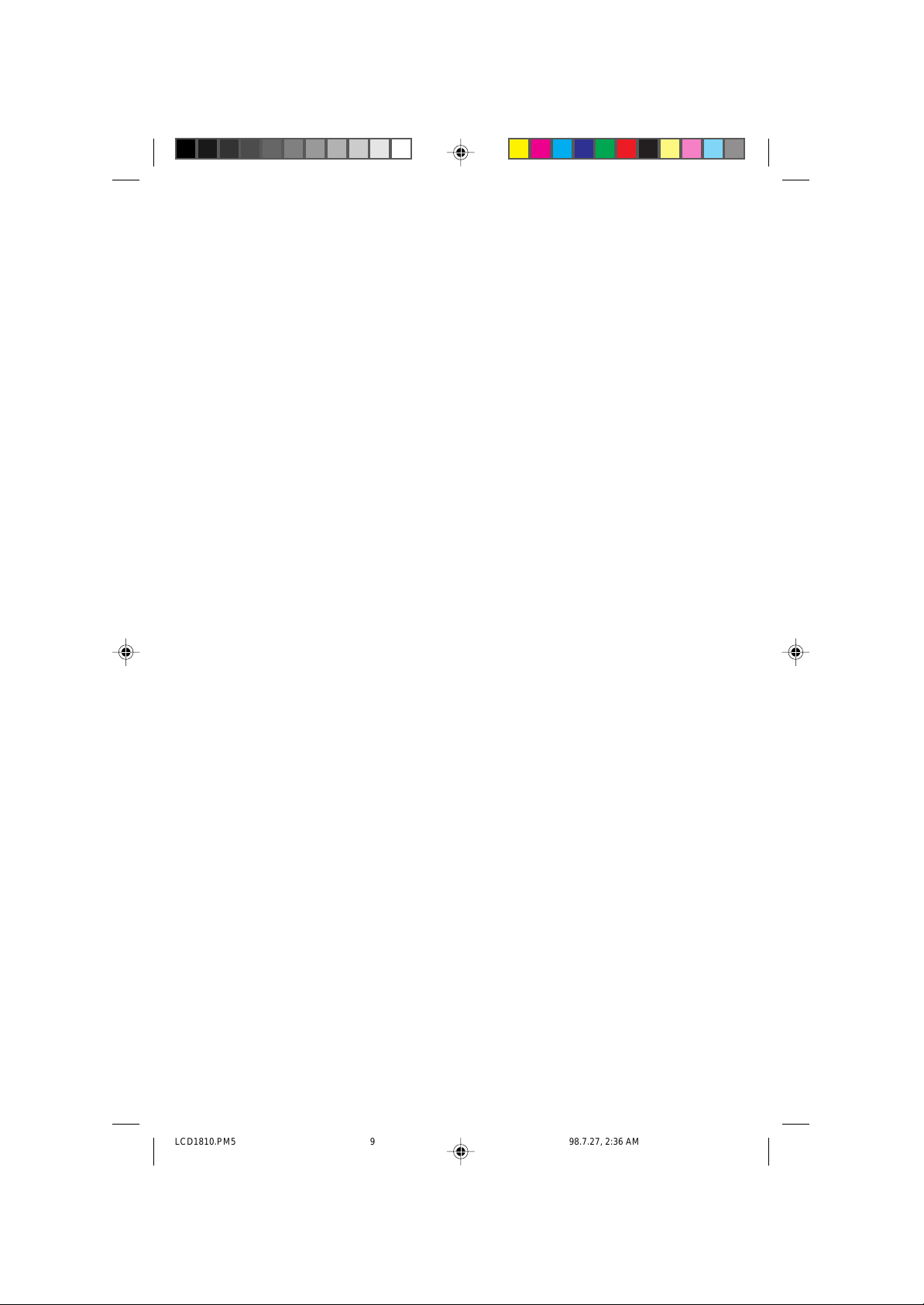
TCO'95 is a co-operative project between TCO (The Swedish
Confederation of Professional Employees), Naturskyddsforeningen
(The Swedish Society for Nature Conservation) and NUTEK (The
National Board for Industrial and Technical Development in Sweden).
Environmental Requirements
Brominated flame retardants
Brominated flame retardants are present in printed circuit boards, cables,
wires, casings and housings. In turn, they delay the spread of fire. Up to
thirty percent of the plastic in a computer casing can consist of flame
retardant substances. These are related to another group of environmental
toxins, PCBs, which are suspected to give rise to similar harm, including
reproductive damage in fisheating birds and mammals, due to the bioaccumulative* processes. Flame retardants have been found in human
blood and researchers fear that disturbances in foetus development may
occur.
TCO'95 demand requires that plastic components weighing more than
25 grams must not contain organically bound chlorine and bromine.
Lead**
Lead can be found in picture tubes, display screens, solders and
capacitors. Lead damages the nervous system and in higher doses, causes
lead poisoning.
TCO'95 requirement permits the inclusion of lead since no replacement
has yet been developed.
Cadmium**
Cadmium is present in rechargeable batteries and in the colourgenerating
layers of certain computer displays. Cadmium damages the nervous
system and is toxic in high doses.
TCO'95 requirement states that batteries may not contain more than 25
ppm (parts per million) of cadmium. The colour-generating layers of
display screens must not contain any cadmium.
LCD1810.PM5 98.7.27, 2:36 AM9
Page 9
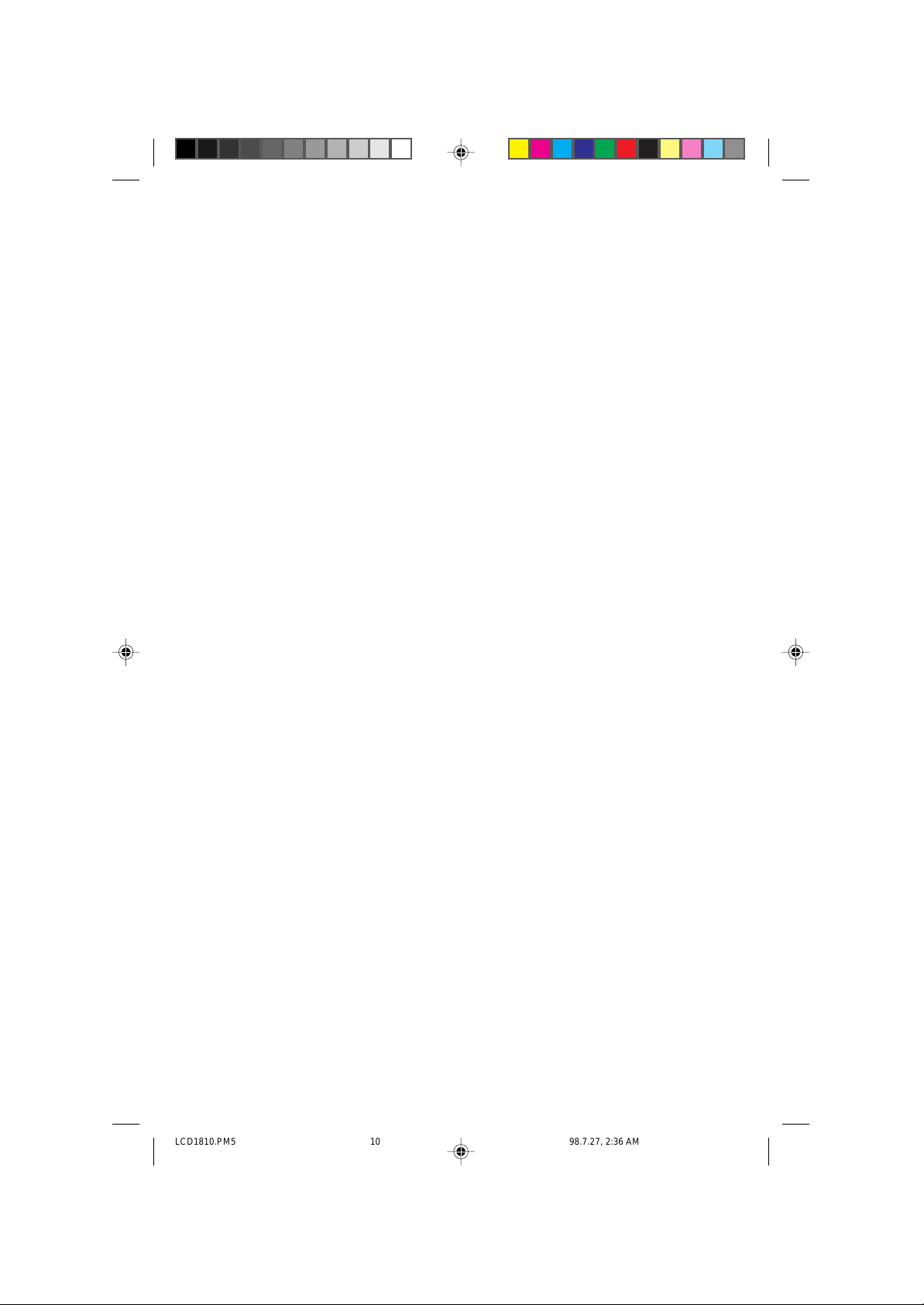
Mercury**
Mercury is sometimes found in batteries, relays and switches and backlight system. Mercury damages the nervous system and is toxic in high
doses.
TCO'95 requirement states that batteries may not contain more than 25
ppm (parts per million) of mercury. It also demands that no mercury is
present in any of the electrical or electronics components concerned
with the display unit except the back-light system.
CFCs (freons)
CFCs (freons) are sometimes used for washing printed circuit boards
and in the manufacturing of expanded foam for packaging. CFCs break
down ozone and thereby damage the ozone layer in the stratosphere,
causing increased reception on Earth of ultraviolet light with consequent
increased risks of skin cancer (malignant melanoma).
The relevant TCO'95 requirement: Neither CFCs nor HCFCs may be
used during the manufacturing of the product or its packaging.
* Bio-accumulative is defined as substances which accumulate within living organisms
** Lead, Cadmium and Mercury are heavy metals which are Bio-accumulative.
LCD1810.PM5 98.7.27, 2:36 AM10
Page 10
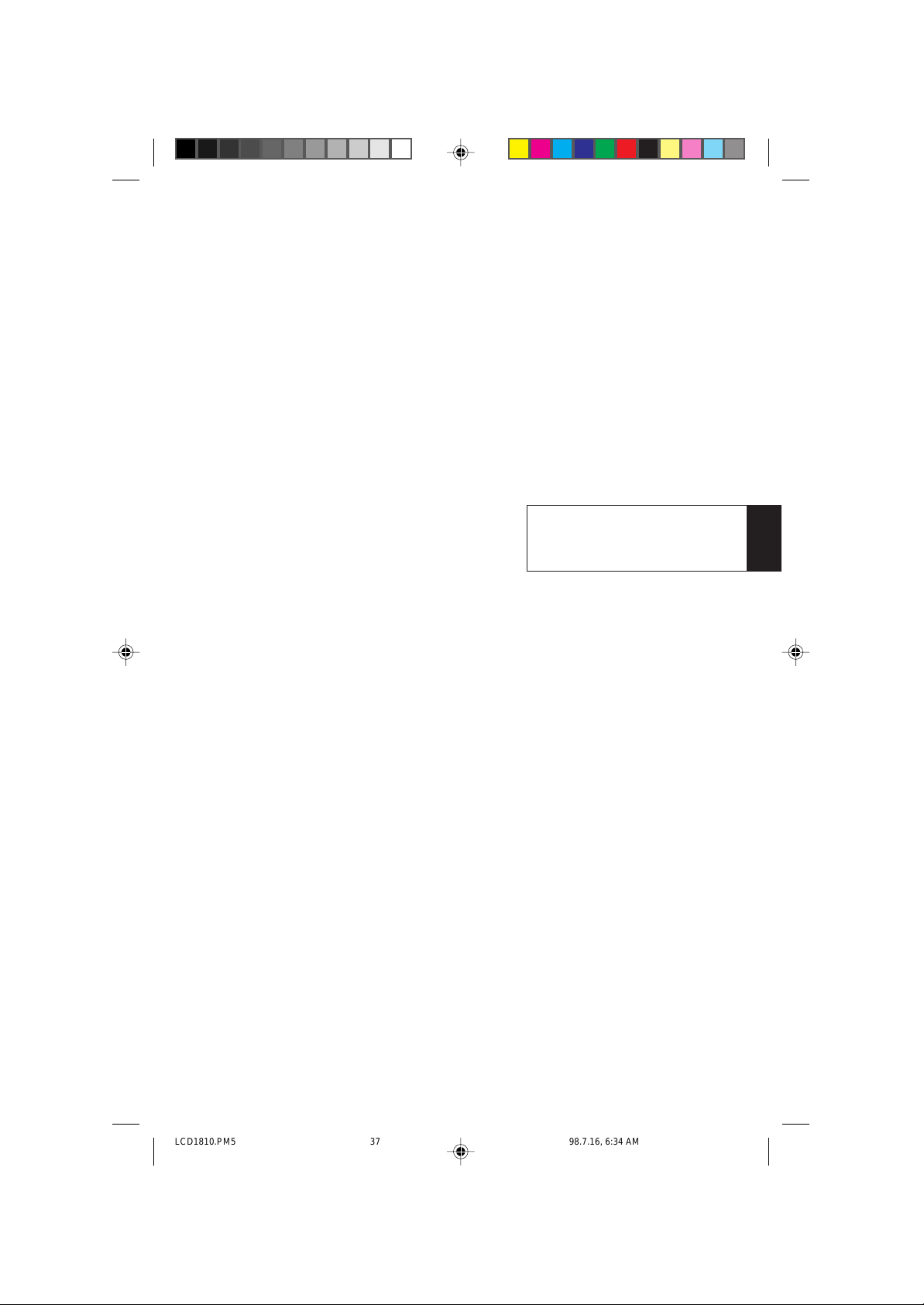
Deutsch
LCD1810.PM5 98.7.16, 6:34 AM37
Page 11

Vorstellung des NEC MultiSync LCD
1810
D - 1
Vorstellung des NEC MultiSync LCD1810
Herzlichen Glückwunsch zum Kauf Ihres NEC MultiSync LCD1810
Farbmonitors.
Weitwinkel-Technologie
Diese Technologie ermöglicht die Betrachtung des Bildes (Hoch- und
Querformat) aus jedem beliebigen Winkel (160 Grad) des Raumes. Der
Betrachtungswinkel beträgt nach oben, unten, links und rechts volle 160°.
Analog ist besser
Der MultiSync LCD1810 kann eine unbegrenzte Zahl an Farben in einem
unendlichen Spektrum naturgetreu darstellen. Der sehr hohe
Kontrastumfang erhöht die Farbbrillanz und verbessert die Bildschärfe
ohne dabei die Bildgeometrie zu beeinflussen.
Größere Kompatibilität
Der MultiSync LCD1810 ist durch und durch ein analoger Monitor.
Mit dem analogen Interface ist ein Anschluß an spezielle Grafik- bzw.
Interface-Karten nicht erforderlich, sondern der LCD Monitor kann direkt
über die RGB-Signale arbeiten.
Minimierte Stellfläche
Die ideale Lösung auch für kleineste Bildschirmarbeitsplätze hervorragende Bildqualität bei minimaler Bildschirmgröße und geringem
Bildschirmgewicht. Der geringe Platzbedarf und das geringe Gewicht
ermöglichen den problemlosen Transport des Gerätes von einer
Einsatzstelle zur nächsten.
LCD1810.PM5 98.7.16, 6:34 AM39
Page 12
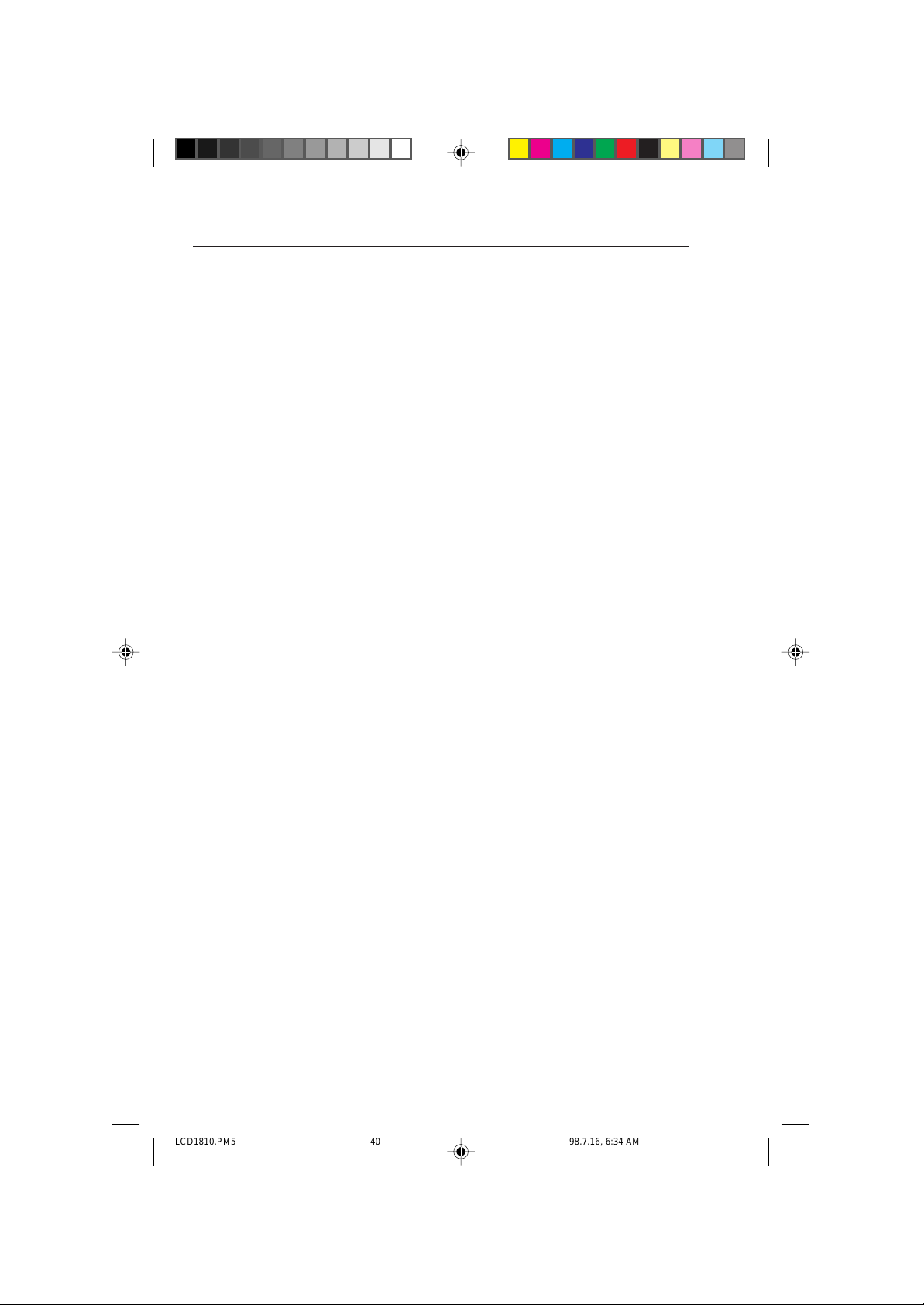
D - 2 Vorstellung des NEC MultiSync LCD1810
Farbeinstellungsmenü (ColorControl System)
Über das ColorControl System können die Farben Ihres Bildschirmes
exakt eingestellt und die Farbintensität einer Vielzahl von Anforderungen
angepaßt werden.
OSM (On Screen Manager)
Der On Screen Manager erlaubt eine direkte, menügesteuerte Einstellung
individueller Bildparameter.
Ergonomisches Design
Das ergonomische Design verbessert die Arbeitsumgebung im Sinne
der menschlichen Bedürfnisse, schützt die Gesundheit des Benutzers
und ermöglicht finanzielle Einsparungen. Als Beispiele seien hier die
optimale Einstellung der der Bildqualität per On Screen Manager (OSM),
der neue Standfuß, der Drehen, Schwenken und Neigen des Schirms
für optimalen Blickwinkel erlaubt, die geringe Stellfläche und die
Zertifizierung nach TCO genannt.
Drehbares Untergestell
Mit Hilfe des drehbaren Untergestells kann der Benutzer den Bildschirm
entsprechend individueller Erfordernisse ausrichten. Querformat für
breite Dokumente oder Hochformat, um sich eine Seite auf dem
Bildschirm im ganzen anzusehen. Das Hochformat eignet sich darüber
hinaus bestens für Vollbild-Videokonferenzen.
Plug & Play
Plug & Play ist die in Windows integrierte Antwort von Microsoft bei
der Einrichtung und Installation von Peripheriegeräten. Der Monitor teilt
seine Leistungsmerkmale (wie z.B. Bildschirmgröße und Auflösung)
direkt Ihrem Computer mit, so daß von diesem automatisch das
bestmögliche Bild eingestellt wird.
LCD1810.PM5 98.7.16, 6:34 AM40
Page 13

Vorstellung des NEC MultiSync LCD1810 D - 3
IPM-System (Intelligent PowerManager)
Der Intelligent Power Manager (intelligenter Energieverwalter) ist eine
fortschrittliche Einrichtung zum Energiesparen. Bei Arbeitspausen am
LCD-Monitor werden 2/3 an Energie und Kosten eingespart, Emissionen
reduziert und der Sauerstoffverbrauch am Arbeitsplatz wird niedriger.
Multi-Frequenz-Technologie
Die Multi-Frequenz-Technologie hat die Eigenschaft, daß die horizontale
und vertikale Frequenz bei allen Bildschirmauflösungen automatisch
eingestellt wird.
FullScan
FullScan hat die Eigenschaft, bei allen Bildschirmauflösungen immer
die maximale Bildschirmfläche zu nutzen.
VESA-Standardschnittstelle
Über diese Schnittstelle kann der MultiSync-Monitor an jeden VESAStandard-Montagearm bzw. Montagerahmen angeschlossen werden.
Der Monitor kann an der Wand oder zur Benutzung an umliegenden
Arbeitsplätzen an einem Arm installiert werden.
BNC/D-Sub
Der MultiSync LCD1810 bietet zwei Signaleingange an. Dies ermöglicht
es einen Rechner über das mitgelieferte D-Sub-Signalkabel, den zweiten
Rechner über das optionale BNC-Signalkabel anzuschließen. Durch
Tastendruck vorne an den Bedienungselementen können Sie
komfortabel zwischen den zwei Rechnern wahlen.
LCD1810.PM5 98.7.16, 6:34 AM41
Page 14

D - 4 Lieferumfang
Lieferumfang
Die folgende Übersicht zeigt den Lieferumfang Ihres neuen MultiSync
LCD Monitors:
Netzkabel
MultiSync LCD1810 Monitor mit
Videosignalkabel - 16 Pin VGA
auf BNC - und AC-Adapter.
– NEC MultiSync LCD
1810 (Modell LA-1831JMW)
– AC-Netzkabel.
– Videosignalkabel – 15 Pin Mini D-SUB auf 15 Pin Mini
D-SUB
– Bedienerhandbuch.
Karton und Verpackungsmaterial sollten Sie für einen späteren Transport
bzw. Versand Ihres LCD Monitors aufbewahren.
LCD1810.PM5 98.7.16, 6:34 AM42
Page 15

Empfehlungen zur Benutzung D - 5
Empfehlungen zur Benutzung
Um eine optimale Leistungsfähigkeit Ihres LCD1810 Farbmonitors zu
gewährleisten, sollten die nachfolgend aufgeführten Punkte bei der
Aufstellung Ihres neuen Gerätes beachtet werden:
ÖFFNEN SIE DEN MONITOR NICHT. Im Inneren des
•
Gerätes befinden sich keine Teile, die vom Benutzer selbst
gewartet werden können. Das Öffnen oder Entfernen der
Abdeckungen könnte einen elektrischen Schlag verursachen
oder zu anderen gefährlichen Situationen führen.
Reparaturarbeiten dürfen nur von qualifiziertem technischem
Personal durchgeführt werden.
Plazieren Sie den Monitor nicht an Orten, an denen er direktem
•
Sonnenlicht ausgesetzt wäre.
Achten Sie auf eine ausreichende Rundum-Belüftung des
•
Monitors, damit die Wärme richtig entweichen kann. Die
Lüftungsschlitze dürfen nicht blockiert sein und der Monitor
darf nicht in der Nähe einer Heizung oder sonstigen
Wärmequelle aufgestellt werden. Stellen Sie keine Gegenstände
auf den Monitor.
Vermeiden Sie das Eindringen von Flüssigkeiten in das Gerät
•
und benutzen Sie den Monitor niemals in der Nähe von Wasser.
Stecken Sie keinerlei Gegenstände in das Gerät. Diese könnten
•
gefährliche Spannungspunkte im Geräteinneren berühren und
einen elektrischen Schlag, Brand oder Fehlfunktionen des
Gerätes verursachen.
Stellen Sie keine schweren Gegenstände auf das Netzkabel.
•
Eine Beschädigung des Netzkabels kann einen elektrischen
Schlag oder Brand verursachen.
Stellen Sie dieses Gerät niemals auf einer unebenen, instabilen
•
Unterlage auf. Der Monitor könnte herunterfallen und schwer
beschädigt werden.
LCD1810.PM5 98.7.16, 6:34 AM43
Page 16

D - 6 Empfehlungen zur Benutzung
Benutzen Sie den Monitor nur in sauberer und trockener
•
Umgebung.
Transportieren Sie den Monitor mit äußerster Vorsicht.
•
Bewahren Sie das Verpackungsmaterial für einen
möglicherweise erneuten Transport auf.
Der Netzstecker ist das wichtigste Teil beim Abtrennen des
•
Monitors vom Netz. Das Gerät sollte in der Nähe einer leicht
zugänglichen Netzsteckdose installiert werden.
Benutzen Sie den mitgelieferten AC-Adapter.
•
Die sich im Inneren des LCD Monitors befindliche
•
Fluoreszenzröhre beinhaltet Quecksilber. Bitte beachten Sie
bei der Entsorgung der Röhre die in Ihrem Land geltenden
Gesetze und Vorschriften.
Reinigen Sie den LCD Monitor mit einem fusselfreien und nicht
•
kratzendem Tuch. Verwenden Sie für die Reinigung keine
Reinigungsmittel, Glasreiniger oder Papiertücher.
Zur Gewährleistung einer optimalen Leistungsfähigkeit sollte
•
die Aufwärmphase vor der Inbetriebnahme des Gerätes ca. 20
Minuten betragen.
Vermeiden Sie die Darstellung statischer Bildinformationen
•
über einen längeren Zeitraum hinweg, da sonst ein
Erhaltungseffekt der Bildinformation bei den Flüssigkristallen,
landläufig als Einbrennen bezeichnet, auftritt. Dieser Effekt
ist allerdings, im Gegensatz zu Bildröhren, reversibel.
Vermeiden Sie Druckeinwirkungen auf die Oberfläche des LCD
•
Monitors.
Unter den nachfolgend aufgeführten Umständen muß der Monitor sofort
vom Netz getrennt und ein Service-Techniker konsultiert werden:
Wenn das Netzkabel oder der Netzstecker beschädigt sind.
•
Falls Flüssigkeiten verschüttet wurden oder Gegenstände in
•
das Monitorgehäuse gefallen sind.
Wenn das Gerät Regen ausgesetzt war oder mit Wasser in
•
Berührung gekommen ist.
LCD1810.PM5 98.7.16, 6:34 AM44
Page 17

Empfehlungen zur Benutzung D - 7
Wenn das Gerät bei Bedienung entsprechend des
•
Bedienerhandbuches nicht ordnungsgemäß funktioniert.
DAMIT AUGEN, NACKEN- UND SCHULTERMUSKULATUR
BEIM ARBEITEN AM BILDSCHIRM ENTLASTET WERDEN,
BEACHTEN SIE BEIM AUFSTELLEN UND EINSTELLEN IHRES
MONITORS BITTE DIE NACHFOLGEND AUFGEFÜHRTEN
HINWEISE:
Falls der Monitor trotz korrekter Anwendung der folgenden
•
Installationsanleitung nicht normal arbeitet.
Der Abstand vom Auge zum Monitor sollte nicht weniger als
•
40 cm und nicht mehr als 70 cm betragen. Der optimale Abstand
beträgt beim MultiSync LCD
Entspannen Sie Ihre Augen regelmäßig durch Fixieren eines
•
Gegenstandes in mindestens 6 m Abstand. Blinzeln Sie oft mit
den Augen.
Stellen Sie den Monitor in einem Winkel von 90° zum Fenster
•
und anderen Lichtquellen auf, damit Blendungen und
Reflexionen auf dem Bildschirm soweit wie möglich vermieden
werden. Stellen Sie den Schwenk-/Neigefuß Ihres Monitors so
ein, daß durch Deckenbeleuchtung verursachte Spiegelungen
auf dem Bildschirm vermieden werden.
1810 53 cm.
Wenn reflektierendes Licht die Erkennbarkeit Ihres Monitors
•
erschwert, benutzen Sie einen Anti-Reflexionsfilter.
Stellen Sie die Helligkeit und den Kontrast so ein, daß die
•
Lesbarkeit des Bildschirms erhöht ist.
Bringen Sie in der Nähe des Monitors einen Vorlagenhalter
•
an.
Plazieren Sie das, auf das Sie am meisten schauen (Bildschirm
•
oder Referenzmaterial) direkt vor sich, damit Sie den Kopf beim
Schreiben so wenig wie möglich drehen müssen.
Lassen Sie Ihre Augen regelmäßig vom Augenarzt untersuchen.
•
LCD1810.PM5 98.7.16, 6:34 AM45
Page 18

D - 8 Installation
Installation
Um den MultiSync LCD1810 Monitor an Ihr System anzuschliesen,
führen Sie bitte folgende Instruktionen aus:
1.Den Computer ausschalten.
Falls Sie das mitgelieferte Videosignalkabel verwenden, fahren
Sie bei 2. fort
Falls Sie ein BNC-Kabel (nicht im Lieferumfang) verwenden,
fahren Sie bei 3. fort.
HINWEIS: BNC-Kabel können beim ortlichen Computerhandler
bezogen werden.
2.Beim PC: Stecken Sie das eine Ende des Videosignalkabels
auf die entsprechende Buchse hinten am Monitor (Abbildung
A.1) und das andere Ende auf die Buchse der Grafikkarte Ihres
Rechners (Abbildung A.2). Ziehen Sie alle Schrauben fest.
Beim Mac: Stecken Sie das eine Ende des Videosignalkabels
auf die entsprechende Buchse hinten am Monitor (Abbildung
B.1). Stecken Sie den Mac-Kabeladapter auf die Buchse der
Grafikkarte Ihres Mac und das andere Ende des Videokabels
auf den Mac Kabeladapter(Abbildung B.2). Ziehen Sie alle
Schrauben fest. Fahren Sie bei 4. fort.
LCD1810.PM5 98.7.16, 6:34 AM46
Page 19

Installation D - 9
3.Schließen Sie das BNC-Kabel an die entsprechenden Anschlüsse
auf der Rückseite Ihres Monitors an. Schließen Sie das rote BNCKabel an den auf dem Monitor mit R gekennzeichneten BNCAnschluß, das grüne BNC-Kabel an den mit G (/Sync)
gekennzeichneten BNC-Anschluß und das blaue BNC-Kabel an
den mit B gekennzeichneten BNC-Anschluß an. Sollten Sie ein
viertes BNC-Kabel haben, schließen Sie dieses bitte an den mit
HS/CS gekennzeichneten Anschluß an.Ein möglicherweise
vorhandenes fünftes BNC-Kabel (Vertikal-Synchronisation) an
den mit VS gekennzeichneten Anschluß (Abbildung C.1).Schließen
Sie das andere Ende am Computer an. Beim PC verwenden Sie
Abbildung A.2. Beim Macintosh verwenden Sie Abbildung B.2.
HINWEIS: Falsch angeschlossene Kabel konnen zu Unregelmäßigkeiten
beim Monitorbetrieb bzw. einer Beschädigung des LCD Moduls führen.
4.Schließen Sie das Netzteilkabel am Monitor an (Abbildung D.1)
5.Verbinden Sie das mitgelieferte Netzkabel auf der einen Seite mit
dem AC-Adapter (Netzteil) und auf der anderen Seite mit einer
Steckdose (Abbildung E.1).
6.Schalten Sie den Monitor (Abbildung F.1) und den Computer ein.
Hinweis: Für Download Information des Windows 95/98 INF file für Ihren
1810 Monitor sehen Sie in dem entsprechenden Teil dieses Handbuchs
LCD
nach.
Hinweis: Sehen Sie bitte beim Auftreten von Storungen in dem Kapitel
"Fehlersuche” in diesem Handbuch nach.
LCD1810.PM5 98.7.16, 6:34 AM47
Page 20

D - 10 Installation
Abdeckung fur Anschlüße
Abbildung A.1
LCD1810.PM5 98.7.16, 6:34 AM48
Abbildung A.2
Page 21

Installation D - 11
Abdeckung fur Anschlüße
Abbildung B.1
Abbildung C.1
Abbildung E.1
LCD1810.PM5 98.7.16, 6:34 AM49
Abbildung B.2
Abbildung D.1
Steckdose
Netzteil
Abbildung F.1
Power Button = Einschaltknopf
Page 22

D - 12 Installation
Transportschrauben
Lösen Sie die beiden rechts im Diagramm abgebildeten
Transportschrauben. (Abbildung SS.1) (Die Schrauben kommen nicht
heraus. Drehen Sie die Schrauben bis sie vollständig lose sind.) Wenn
die Schrauben richtig gelöst wurden, kommt beim Anheben des Gerätes
lediglich der Bildschirm nach oben (Beziehen Sie sich auf Abb. RL.1).
Vor dem Verpacken und Transport des Gerätes ist unbedingt
sicherzustellen, daß sich der Monitor in Querformat-Position befindet.
Ziehen Sie dann zum Schutz der inneren Bauteile die Transportschrauben
wieder an.
Kabelkanal
Zur Nutzung der Kabelkanäle heben Sie bitte die Rückwand an und
nehmen Sie sie ab (Abb. CM.1). Verlegen Sie alle Kabel in der vertikalen
Mulde, wobei in der Kabelführung ein Spielraum von 15 cm bis 25 cm
zugegeben werden sollte, der es erlaubt, den Bildschirm sowohl im
Breitformat als auch im Hochformat zu nutzen, ohne das Kabel zu
beschädigen (Bild CM.3). Setzen Sie anschließend die Kabelabdeckung
wieder auf (Bild CM.3). Schieben Sie die Rückwand wieder in Position
(Abb. CM.3).
Anheben und Senken des Bildschirms
Dieser Monitor kann durch Anheben bzw. Absenken in den Hoch- bzw.
Querformat-Modus gesetzt werden. Halten Sie den Bildschirm zum
Anheben an beiden Seiten fest und heben Sie ihn in die gewünschte
Höhe (Abb. RL.1). Um den Bildschirm in der Höhe zu verstellen, fassen
Sie die Unterseite des Schirms mit einer Hand und heben diesen leicht
an (Bild RL.2), gleichzeitig drücken Sie den Knopf an der Rückseite
des Standfusses (Bild RL.3).
Der Bildschirm wird während der Betätigung der Taste abgesenkt.
Lassen Sie die Taste los, um den Bildschirm in seiner Position zu
arretieren.
VORSICHT: Obwohl der Monitor so konstruiert wurde, daß er sich
bei Betätigung der Taste nicht automatisch absenkt, sollten Sie den
Monitor IMMER oben und unten mit der Hand abstützen.
LCD1810.PM5 98.7.16, 6:34 AM50
Page 23

Installation D - 13
Bildschirmdrehung
Vor dem Drehen muß der Bildschirm in die höchste Stellung gebracht
werden, um zu vermeiden, daß der Bildschirm auf dem Schreibtisch
aufschlägt oder Sie sich Ihre Finger klemmen.
Um den Bildschirm zu drehen, fassen Sie den Schirm mit beiden Händen
und drehen diesem im Uhrzeigersinn, wenn Sie vom Breitformat auf
das Hochformat schwenken wollen, und umgekehrt, wenn Sie vom
Hochformat in das Breitformat schwenken wollen.
Um das Menü des On Screen Managers (OSM) zwischen Breitformat
und Hochformat umzuschalten, drücken Sie die RESET Taste, während
das OSM Menü nicht eingeschaltet ist.
Neigen und Schwenken
Fassen Sie an beiden Seiten des Monitors an und neigen und schwenken
Sie ihn Ihren Bedürfnissen entsprechend (Abb. TS.1).
LCD1810.PM5 98.7.16, 6:34 AM51
Page 24

D - 14 Installation
Schraubendreher
mit Philips-Kopf
Abb.SS.1
Kabelabdeckung
Anheben, dann Rückwand
entfernen
Abb. CM.1
Abb. CM.2
Option 1
Stand- oder Armbefestigung
Kabelführung des Signalkabels
Ausreichend Restkabel
lassen
LCD1810.PM5 98.7.16, 6:34 AM52
Page 25

Installation D - 15
Anschluß des mitgelieferten Videosignalkabels (Forts.)
Option 2
Stand or Wall Mount
Stand or Wall Mount
Anschluß des optionalen BNC-Signalkabels (BNC-Kabel gehört nicht
zum Lieferumfang)
LCD1810.PM5 98.7.16, 6:34 AM53
Option 3
Stand- oder Armbefestigung
Option 4
Stand or Wall Mount
Page 26

D - 16 Installation
Abb RL.1
Abb RL.3
Abb RL.2
Abb R.1
Abb R.2
LCD1810.PM5 98.7.16, 6:35 AM54
Abb TS.1
Page 27

Installation D - 17
Abnehmen des Monitorfußes für die Montage
Vorbereiten des Monitors für verschiedene Montagezwecke:
1. Trennen Sie alle Kabel ab.
2. Halten Sie den Monitor an jeder Seite fest und heben Sie ihn
so weit wie möglich an (Abb. R.1).
3. Legen Sie den Monitor auf eine nicht kratzende Unterlage.
(Legen Sie den Bildschirm auf eine 40 mm hohe Platte, so daß
der Fuß parallel zur Oberfläche liegt.) (Abb. S.1)
40mm
Abb S.1
Figure S.1
4. Nehmen Sie die Kabelabdeckung ab. Entfernen Sie die 4
Schrauben, mit denen der Monitor am Fuß befestigt ist und
nehmen Sie den Fuß ab (Abb. S.2).
Der Monitor kann jetzt auf andere Weise installiert werden.
5. Verfahren Sie in umgekehrter Reihenfolge, um den Standfuß
wieder zu montieren.
HINWEIS: Wenden Sie als Alternative ausschließlich VESAkompatible Montageverfahren an.
LCD1810.PM5 98.7.16, 6:35 AM55
4
3
2
1
Figure S.2
Abb S.2
Page 28

D - 18 Bedienungselemente
Bedienungselemente
BNC/D-SUB: Ermöglicht den Anschluß von 2 Rechnern an den Monitor.
Der eine Rechner benutzt das mitgelieferte D-sub-Kabel, der zweite
Rechner das BNC-Kabel.
OSM Bedienungselemente
OSM
Mit den sich vorne am Gerät befindlichen OSM Bedienungselementen
werden die nachfolgend aufgeführten Funktionen ausgeführt:
Um auf OSM Zugriff nehmen zu können, betätigen Sie die Steuerungstasten ( ,
, , ) oder die PROCEED bzw. EXIT-Taste.
Um OSM zwischen Quer- und Hochformat zu drehen, müssen Sie die RESETTaste drücken.
Hauptmenü Untermenü
EXIT Beendet das OSM-Menü. Verzweigt zum OSM-
Hauptmenü.
CONTROL / Verschiebt den Verschiebt den
hervorgehobenen Bereich hervorgehobenen Bereich
nach oben oder unten, um nach oben oder unten, um
einen Menüpunkt einen Menüpunkt
auszuwählen. auszuwählen.
CONTROL / Verschiebt den Verschiebt den Balken
hervorgehobenen Bereich nach links oder rechts, um
nach links oder rechts, um die Einstellung zu erhöhen
einen Menüpunkt oder zu verringern.
auszuwählen.
LCD1810.PM5 98.7.16, 6:35 AM56
Page 29

Bedienungselemente D - 19
Hauptmenü Untermenü
PROCEED Diese Taste hat keine Aktiviert Auto Adjust
Funktion. (automatische Einstellung)
und die ALL RESETFunktion.
RESET Setzt alle Parameter Setzt alle Parameter
des hervorgehobenen des hervorgehobenen
Steuermenüs auf die Steuermenüs auf die
Werkseinstellung Werkseinstellung
zurück. zurück.
HINWEIS: Wird die RESET-Taste im Haupt- oder Untermenü gedrückt,
erscheint ein Warnfenster, das Ihnen die Aufhebung der RESET-Funktion durch
Betätigung der EXIT-Taste ermöglicht.
Helligkeits-/Kontrastregler
BRIGHTNESS
Zur Einstellung der Helligkeit des Gesamtbildes und des
Bildschirmhintergrundes.
CONTRAST
Zur Einstellung der Bildhelligkeit in Abhängigkeit zum
Hintergrund.
AUTO ADJUST CONTRAST
Korrigiert die Bilddarstellung, wenn die Videoeingänge nicht
dem Standard entsprechen.
Automatische Bildeinstellung
Nur MultiSync LCD1810, Monitor
Zur automatischen Einstellung der Bildposition, der
Bildbreite oder Feineinstellungen.
Nur MultiSync Monitor
Zur automatischen Einstellung der Bildposition oder der
Bildbreite.
HINWEIS: Die Bildposition und die Bildgröße müssen zur
Beendigung der Einrichtung Ihres MultiSync Monitors
möglicherweise mit den Feinabstimmungsregeln manuell
eingestellt werden.
LCD1810.PM5 98.7.16, 6:35 AM57
Page 30

D - 20 Bedienungselemente
Positionsregler
H. POSITION
Steuert die Bildbreite innerhalb des LCD-Anzeigebereiches.
V. POSITION
Steuert die Bildhöhe innerhalb des LCD-Anzeigebereiches.
AUTO
Stellt automatisch die horizontale und vertikale Bildposition
innerhalb des LCD-Anzeigebereiches ein.
Bildeinstellungsregler
H. SIZE
Stellt die Bildbreite durch Erhöhen oder Verringern dieser
Einstellung ein.
FINE
Verbessert die Bildschärfe, die Deutlichkeit und Bildstabilität
durch Erhöhen oder Verringern dieser Einstellung.
HINWEIS: Der Regler für die Feinabstimmung der
Bildeinstellungen muß zur Beendigung der Einrichtung Ihres
MultiSync Monitores betätigt werden.
Nur MultiSync LCD
Zur automatischen Einstellung der Bildbreite oder zum
Ausführen der Feineinstellungen.
Nur MultiSync
Zur automatischen Einstellung der Bildbreite.
ColorControl System
Fünf Voreinstellungen wählen die gewünschte
Farbeinstellung. Jede Einstellung wurde werkseitig
ausgeführt.
R, G, B: Erhöht oder verringert - abhängig von der Auswahl
- entweder den roten, grünen oder blauen Farbanteil. Die
Farbänderung erscheint auf dem Bildschirm und die Richtung
(Erhöhung oder Verringerung des Farbanteils) wird in Form
von Balken angezeigt.
LCD1810.PM5 98.7.16, 6:35 AM58
1810, , Monitor
Page 31

Bedienungselemente D - 21
Werkzeuge
OSM H. POS.
OSM V. POS.
Sie können entscheiden, wo das OSM Window auf dem
Bildschirm erscheinen soll. Die Wahl des OSM-Platzes
ermöglicht Ihnen die manuelle Einstellung der Position
(links,rechts, oben oder unten) des OSM-Steuerungsmenüs.
ALL RESET
Das Anwählen von ALL RESET ermöglicht Ihnen die
Rückstellung aller OSM-Einstellungen auf die werkseitig
eingestellten Werte. Einzelne Einstellungen können durch
Hervorheben des Reglers, den Sie betätigen möchten, und
anschließender Betätigung der RESET-Taste zurückgestellt
werden.
Information
Zeigt die aktuell eingestellte Bildauflösung,
Frequenzeinstellung und die Art des Synchronisationssignals
des Monitors an.
HINWEIS: Der Modus sollte nur dann geändert werden,
wenn eine Auflösung vom Monitor nicht erkannt wird. Der
Benutzer kann auf die geeignete Auflösung umstellen, indem
zunächst die Modus-Informationen und dann die
entsprechende Funktion (Erhöhung oder Verringerung)
angewählt wird.
HINWEIS: Wenn Sie die oder Taste drücken,
während TYPE hervorgehoben wird, schaltet die
Synchronisationsart zwischen Separate Sync und Sync On Green.
LCD1810.PM5 98.7.16, 6:36 AM59
Page 32

D - 22 Technische Daten
Technische Daten
MultySync LCD1810
Anzeige: 46 cm (18.1 Zoll) sichtbarer Bereich; Aktiv Matrix
Dünnfilm Transistor (TFT) LCD-Anzeige; 0.28 mm Dot
Pitch max. Auflösung 1280 x 1024; 200 cd/m
Kontrast 150:1.
Eingangssignal: Video Analog 0,7 Vp-p/75 Ohm
Sync Separate Sync. TTL-Pegel
Horizontal Sync. Positiv/Negativ
Vertikal Sync. Positiv/Negativ
Composite Sync. TTL-Pegel
Positiv/Negativ
Sync. On Green video 0,7 Vp-p Positiv
und Sync. 0,3 Vp-p Negativ
2
Leuchtstärke;
Darstellbare Farben
Analoges unbegrenzte Anzahl von Farben
Eingangssignal
(abhängig von der benutzten Grafikkarte)
Synchronisation Horizontal 24,0 kHz bis 80,0 kHz (automatisch)
Vertikal 56,0 kHz bis 76,0 Hz (automatisch)
Unterstütze Formate
Querformat: 720 x 400: VGA Text*
640 x 480: 60 Hz bis 76 Hz
800 x 600 : 56 Hz bis 76 Hz*
832 x 624 : 75 Hz*
1024 x 768: 60 Hz bis 76 Hz*
1280 x 960: 60 Hz bis 76 Hz
1280 x 1024: 60 Hz bis 76 Hz**
Hochformat: 480 x 640: 60 Hz bis 76 Hz
600 x 800: 56 Hz bis 76 Hz*
624 x 832: 75 Hz*
768 x 1024: 60 Hz bis 76 Hz*
960 x 1280: 60 Hz bis 76 Hz
1024 x 1280: 60 Hz bis 76 Hz**
Aktivanzeige Querformat Horizontal: 359 mm
Vertikal: 287 mm
Hochformat Horizontal: 287 mm
Vertikal 359 mm
LCD1810.PM5 98.7.16, 6:36 AM60
Page 33

Technische Daten D - 23
Netzspannung AC 100-120 V / 220-240 V50/60 Hz
Stromaufnahme
Abmessungen Querformat
Hochformat
0.9A @ 100-120 V / 0.5 A @ 220 - 240 V
454 mm (B) x 461 mm (H) x 262 mm (T)
382 mm (B) x 497 mm (H) x 262 mm (T)
Höheneinstellung 70 mm
Gewicht 10.0 kg
Betriebsbedingungen
Temperatur 5° C bis + 35° C
Luftfeuchtigkeit: 30% bis 80%
Lagerbedingungen
Temperatur -10° C bis + 60° C
Luftfeuchtigkeit 10% bis 85%
* Interpolierte Auflösungen: Werden Auflösungen benutzt, die niedriger sind
als die physikalische Auflösung des LCD Moduls, können Texte unscharf und
Linien zu fett angezeigt werden. Bei allen aktuellen LCD Monitoren ist es normal
und üblich, daß ein Dot einem Punkt (Pixel) entspricht, so daß bei kleineren
Auflösungen, die Full Screen angezeigt werden, die Auflösung interpoliert werden
muß. Entspricht die interpolierte Auflösung nicht exakt einem Vielfachen der
physikalischen Auflösung, können bei der mathematischen Interpolation, gleiche
Linien dicker als andere erscheinen.
** von NEC empfohlene Auflösung bei 75 Hz für optimale Bildqualität.
*** Der aktive sichtbare Bereich ist abhängig vom Eingangssignal.
Technische Änderungen vorbehalten.
LCD1810.PM5 98.7.16, 6:36 AM61
Page 34

D - 24 Fehlersuche/Abhilfe
Fehlersuche/Abhilfe
Störung Notwendige Überprüfungen
Kein Bild - Das Signalkabel muß fest an der/den Display-Karte/
Computer angeschlossen sein.
- Die Display-Karte sollte vollständig in den Schlitz
eingeschoben sein.
- Die Netzschalter von Monitor und Computer müssen
in ON-Stellung stehen.
- Stellen Sie sicher, daß sowohl auf der Display-Karte
als auch verwendeten System ein unterstützer Modus
angewählt worden ist. (Lesen Sie im
Bedienerhandbuch der Display-Karte oder des
Computers nach.)
- Prüfen Sie die Kompatibilät und empfohlenen
Einstellungen des Computers und der Display-Karte.
- Untersuchen Sie den Signalkabelanschluß auf
verbogene Steckkontakte.
- Prüfen Sie, ob das D-SUB oder das BNC-Signalkabel
angeschlossen ist und drücken Sie den
Eingangssignalknopf entsprechend.
Keine Funktion Trennen Sie das Netzkabel des Monitors von der
der Netztaste Netzsteckdose ab, um den Monitor auszuschalten und
zurückzustellen, oder drücken Sie gleichzeitig die
RESET und Netztasten.
Nachbildwirkung Von Nachbildwirkung spricht man dann, wenn ein
“Geister”-bild auch noch nach Ausschalten des
Monitors auf dem Bildschirm zu sehen ist. Im
Gegensatz zu CRT-Monitoren ist die Nachbildwirkung
bei LCD Monitoren nicht permanent vorhanden. Zur
Verminderung des Nachbildeffektes, sollten Sie den
Monitor so lange ausschalten, wie zuvor ein Bild
sichtbar war. War auf dem Monitor eine Stunde lang
ein Bild zu sehen und es erscheint jetzt der “Geist”
dieses Bildes, so schalten Sie den Monitor für eine
Stunde lang aus, um das Bild zu löschen.
HINWEIS: Wie bei allen PC-Displaygeräten
empfiehlt NEC die regelmäßige Benutzung eines
Bildschirmschoners während derArbeitspausen.
LCD1810.PM5 98.7.16, 6:36 AM62
Page 35

Fehlersuche/Abhilfe D - 25
Störung Notwendige Überprüfungen
Das Bild ist unstabil,- Das Signalkabel muß fest an der/den Display-Karte/
unscharf oder Computer angeschlossen sein.
scheint unscharf - Nutzen Sie den OSM-Menüpunkt Image Adjust und
oder scheint zu stellen Sie das Bild mit Hilfe des
schwimmen Feinabstimmungsreglers ein, bis es scharf und klar ist.
Nach einem Wechsel des Display-Modus muß diese
Einstellung eventuell wiederholt werden.
- Prüfen Sie die Kompatibilät und empfohlenen
Einstellungen des Computers und der Display-Karte.
- Wenn der Text unleserlich ist, wechseln Sie den
Videomodus auf Non-Interlaced und die
Bildwiederholrate auf 60Hz.
Das LED am - Bringen Sie den Netzschalter des Monitors in ONMonitor leuchtet Position.
nicht (die Farben - Stellen Sie sicher, daß sich der Computer nicht im
grün oder amber Energiesparmodus befindet. (Berühren Sie die Tastatur
sind nicht erkennbar)
oder die Maus.)
Das Bild hat einen Wählen Sie im OSM-Informationsmenü
“TYPE”
Grünstich und drücken Sie die oder Steuerungstaste.
Das Bild wird nicht - Vergrößern bzw. verkleinern Sie das Bild mit den
in richtiger Größe OSM-Bildgröße-Reglern.
dargestellt Stellen Sie sicher, daß sowohl auf der Display-Karte als
auch im verwendeten System ein unterstützer Modus
sowie Signaltiming angewählt worden ist. (Lesen Sie
im Bedienerhandbuch der Display-Karte oder des
Computers nach.)
Die angewählte Wählen Sie im OSM-Informationsmenü
die
Auflösung wird Display-Auslösung an und prüfen Sie, ob die richtige
nicht richtig Auflösung angewählt worden ist. Falls nicht, wählen
wiedergegeben Sie die entsprechende Funktion, durch Betätigung der
oder Steuerungstaste an.
LCD1810.PM5 98.7.16, 6:36 AM63
Page 36

LCD1810.PM5 98.7.27, 2:36 AM151
Appendix
Page 37

App. A PIN ASSIGNMENTS A - 1
App. A PIN ASSIGNMENTS
MINI D-SUB 15 P
Pin No. LCD1810
1 RED
2 GREEN
3 BLUE
4 NO-CONNECTION
5 GROUND
6 GROUND
7 GROUND
8 GROUND
9 +5V (DDC)
10 GROUND
11 GROUND
12 SDA
13 H.SYNC, H/V.SYNC
14 V.SYNC
15 SCL
LCD1810.PM5 98.7.27, 2:36 AM153
Page 38

App. B Preset Signal Timing A - 2
App. B Preset Signal Timing
Preset Resolution Vertical Horizontal Pixel
Frequency (Hz) Frequency (kHz) Frequency (MHz)
1 640 x 400 56.43 24.83 21.05
2 640 x 480 59.99 31.47 25.18
3 640 x 350 70.09 31.47 25.18
4 640 x 400 70.09 31.47 25.18
5 800 x 600 56.25 35.16 36.00
6 800 x 600 60.32 37.88 40.00
7 640 x 480 66.61 35.00 30.24
8 640 x 480 72.81 37.86 31.50
9 640 x 480 75.00 37.50 31.50
10 800 x 600 75.00 46.88 49.50
11 1024 x 768 60.00 48.36 65.00
12 800 x 600 72.19 48.08 50.00
13 832 x 624 74.55 49.73 57.28
14 1024 x 768 60.00 52.45 70.49
15 1280 x 960 60.00 60.00 108.00
16 1024 x 768 70.07 56.48 75.00
17 1024 x 768 75.03 60.02 78.75
18* 1280 x 1024 60.02 63.98 108.00
19 1280 x 1024 59.93 64.60 107.50
20 1280 x 1024 67.19 71.69 117.00
21 1280 x 960 75.00 75.00 126.00
22 1280 x 1024 75.03 79.98 135.00
23 1280 x1024 76.11 81.13 135.00
LCD1810.PM5 98.7.27, 2:37 AM154
Page 39

LCD1810.PM5 98.7.27, 2:37 AM155
LA-1831JMW
Printed in Japan
78133821
